Utiliser les commentaires de Disqus sur votre blogue
D’autres options sont à votre disposition pour permettre aux utilisateurs de partager leurs commentaires sur vos billets de blogue. Vous pouvez activer rapidement le système de commentaires Disqus (à partir de Disqus.com).
Pour configurer les commentaires de Disqus, cliquez sur le bouton Paramètres du blogue en bas de votre blogue, ou accédez à l’onglet Paramètres et choisissez Blogue. Faites défiler vers le bas jusqu’à la section Commentaires et choisissez « Disqus » dans le menu déroulant des systèmes de commentaires.
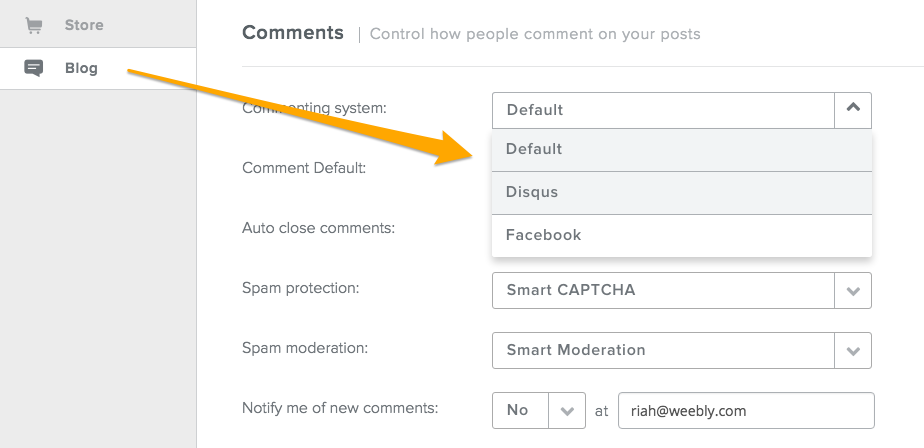
Pour démarrer, vous avez simplement besoin d’un identifiant « Disqus Shortname » pour votre blogue. Vous pourrez le créer dans votre compte Disqus.com en cliquant sur l’option « Add Disqus to Site » [Ajouter Disqus au site] qui se trouve dans vos paramètres (sous l’icône en forme de roue dentée en haut à droite).
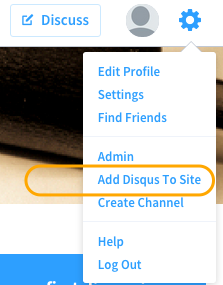
Cliquez ensuite sur « Start Using Engage » [Commencer à utiliser Engage].
Sur cette page, une option s’affichera, vous invitant à choisir votre URL Disqus unique. Il s’agit du même type d’identifiant que vous avez défini dans vos paramètres. Vous pouvez inscrire le nom que vous souhaitez ici, cela n’aura aucune incidence sur votre site.
Une fois que vous avez saisi le nom de votre site, choisi l’URL et une catégorie, cliquez sur le bouton « Finish Registration » [Finaliser l’inscription].
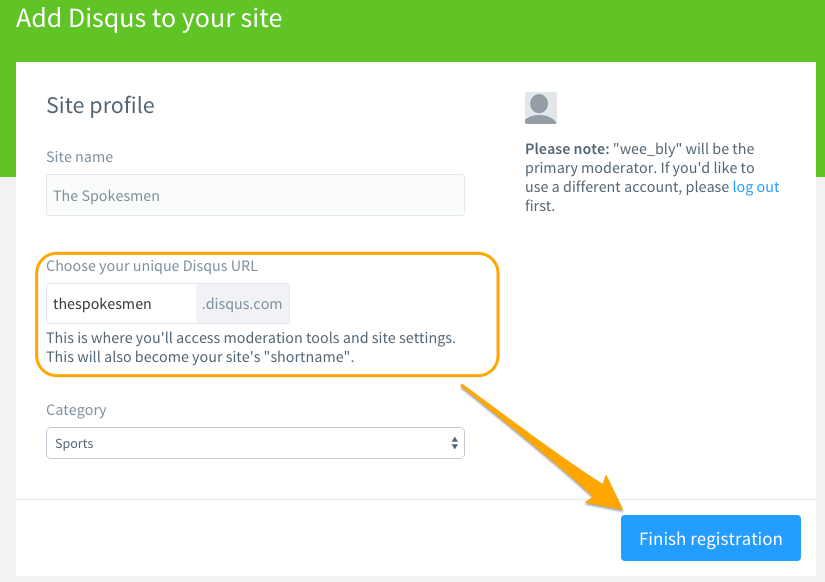
Ensuite, la page « Choose your Platform » [Choisissez votre plateforme] s’affichera, mais vous pouvez ignorer cette étape, car Weebly, contrairement aux autres services présentés sur cette page, prend en charge automatiquement la configuration. Vous devez simplement copier l’identifiant « Shortname » que vous avez créé ci-dessus et le coller dans le champ du même nom dans les paramètres de votre blogue Weebly.
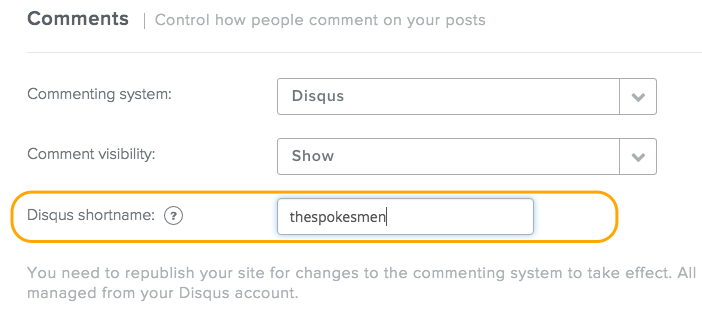
Enregistrez vos modifications et publiez votre site. Vous êtes prêt à utiliser les commentaires de Disqus! Tout commentaire laissé par un utilisateur dans le système Disqus sera visible sur votre blogue (bien sûr), mais devra d’abord être modéré à partir de votre compte Disqus.